
Keď budeme tlačiť súbor v systéme Windows 10, operačný systém nás požiada, aby sme si vybrali tlačiareň, ktorá to urobí. Je to užitočná funkcia, ale ak pravidelne používame tú istú tlačiareň, nemá zmysel, aby ste ju museli absolvovať vždy. Preto môžeme mať vždy vybranú predvolenú tlačiareň. Takže nemusíme tento proces absolvovať zakaždým, keď chceme vytlačiť dokument z počítača.
Tak, predvolene vyberieme tlačiareň. Takže keď sa pripravujeme na tlač dokumentu, Windows 10 zistí, že je tlačiareň zapnutá a pripája sa k počítaču, bez toho, aby sa pýtal, či ju chceme zvoliť. Čo nám môže v tomto procese ušetriť čas. Chcete vedieť, ako to získať?
Toto musíte urobiť v prípade, že používate iba jednu tlačiareň, napríklad doma alebo v práci. Ak ale pravidelne pracujete s inými tlačiarňami, proces nemá taký zmysel. Je to dobrá voľba, ak máte stolný alebo prenosný počítač, ktorý používate iba doma. Pretože pri týchto príležitostiach používate iba konkrétnu tlačiareň. Umožní to teda pohodlnejší proces a bude to trvať menej času. Pre používateľov, ktorí používajú viac tlačiarní, sa to však neodporúča.

Máte záujem dozvedieť sa ďalšie kroky, ktoré treba podniknúť v tomto prípade? Všetko vám povieme nižšie.
Vyberte tlačiareň v systéme Windows 10
Proces, ako to dosiahnuť, je skutočne jednoduchý. Musíme zadať, ako je v týchto prípadoch zvykom, najskôr konfiguráciu Windows 10. V rámci tejto konfigurácie musíme prejdite do časti zariadenia. Keď sme v jeho vnútri, musíme sa pozrieť na stĺpec vľavo. Jednou zo sekcií, ktoré sa v nej objavujú, sú Tlačiarne a skenery, čo je možnosť, ktorá nás v tom čase zaujíma.
Táto časť zobrazuje kompletný zoznam tlačiarní, ktoré sme nainštalovali do počítača. Aby sme si mohli medzi týmito tlačiarňami zvoliť tú, ktorú chceme použiť ako predvolenú v systéme Windows 10. Na obrazovke sa musíme pozrieť na časť tzv. Povoliť systému Windows spravovať moju predvolenú tlačiareň. Táto časť nás zaujíma, pretože umožňuje operačnému systému nakonfigurovať jednu z tlačiarní ako predvolenú. To je to, čo chceme robiť, obzvlášť užitočné, ak používate iba jednu tlačiareň alebo veľmi často tú istú.

Ďalej musíme kliknite na tlačiareň, ktorú chceme nakonfigurovať ako predvolené v systéme Windows 10. Prejdeme teda k uvedenému zoznamu zariadení a klikneme na príslušnú tlačiareň. Po kliknutí na ňu sa objaví niekoľko možností, jednou z nich je Open Queue, na ktorú musíme kliknúť.
Týmto sa tlačový front otvorí v novom okne. Tam sa musíme pozrieť na možnosti, ktoré sa zobrazujú v hornej časti obrazovky. Uvidíte, že jednou z možností je Printer. Klikneme na ňu a následne sa zobrazí malé kontextové menu s rôznymi možnosťami. Jednou z možností v tomto menu je nastaviť tlačiareň ako predvolenú. Preto musíme kliknúť na túto možnosť. To je ten, ktorý sme preň vybrali.
Pomocou týchto krokov tlačiareň, ktorá sa má predvolene používať v systéme Windows 10. Takže keď idete tlačiť dokument, ak ste blízko tejto tlačiarne alebo je pripojený k počítaču, vytlačí ho priamo z neho. Operačný systém sa vás teda už nebude pýtať, ktorú tlačiareň chcete v tomto konkrétnom prípade použiť. Oveľa pohodlnejšie a rýchlejšie, keď musíte niečo tlačiť.
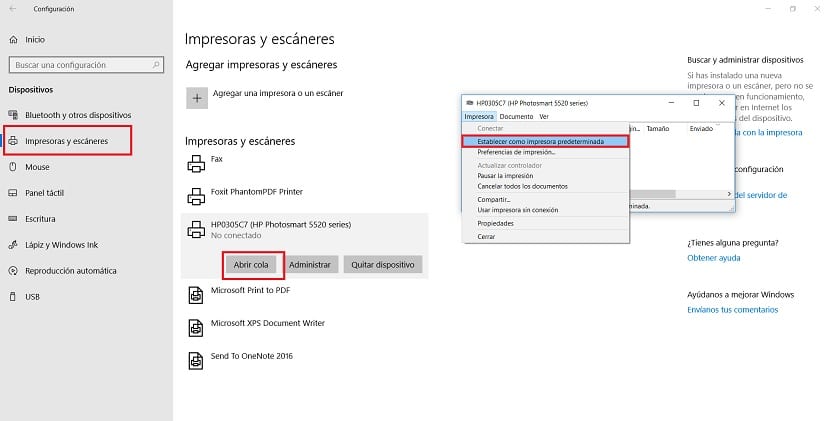
Ovládací panel
Ak chceš, je možné to urobiť z ovládacieho panela systému Windows 10. V takom prípade po vstupe na ovládací panel postupujte podľa tejto cesty: Hardvér a zvuk> Zariadenia a tlačiarne. Tam vyberte príslušnú tlačiareň, ktorú chcete použiť, a vyberte ju ako predvolenú, kliknite na ňu pravým tlačidlom myši.